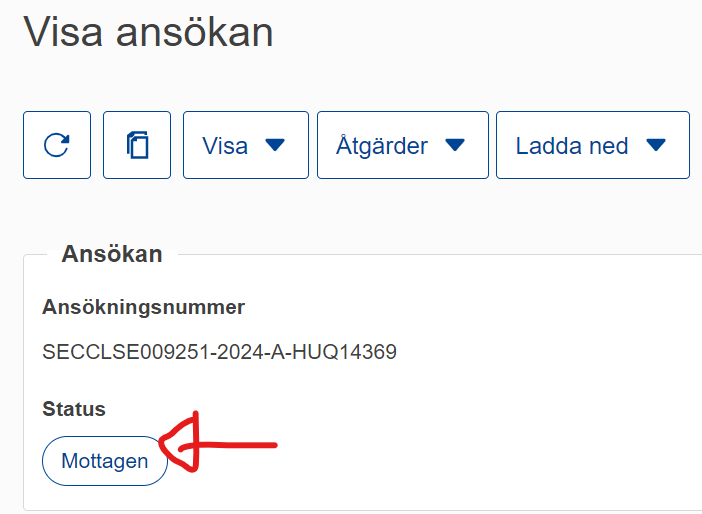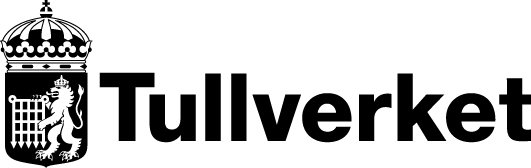ETD, Elektroniskt transportdokument som tulldeklaration
Här får du hjälp när du ska fylla i en ansökan om tillstånd till elektroniskt transportdokument, ETD, i Systemet för tullbeslut.
Så här fyller du i en ansökan
Läs under följande tre rubriker vilka uppgifter du ska fylla i under respektive flik:
- Uppgift om den sökande
- Allmänna uppgifter för ansökan
- Specifika uppgifter för ansökan
Uppgift om den sökande
Sökande – Identifiering av aktör
Här ska den sökandes Eori-nummer stå. Den sökande är det företag som tillståndet ska utfärdas för.
Uppgiften är förifylld eftersom du valde företag redan när du loggade in.
Sökande – Namn och adress
Här ska den sökandes namn och adress stå. Den sökande är det företag som tillståndet ska utfärdas för.
Uppgiften är redan ifylld och har hämtats från Eori-databasen.
Ombud
Om du agerar som ombud för den sökande: öppna fältet genom att trycka på Öppna ombud och ange ditt Eori-nummer. Tryck sedan på Sök aktör baserat på Eori-nummer så fylls namn och adress i automatiskt.
Om du söker för ditt företag och inte använder dig av något ombud ska du inte öppna fältet.
Kontaktperson med ansvar för ansökan
Uppgiften behöver inte fyllas i om personen är samma som den som ansvarar för tullfrågor.
Om du ska fylla i uppgiften öppnar du fälten genom att trycka på Öppna Kontaktperson med ansvar för ansökan. Ange en kontaktperson för frågor kring ansökan. Lämna uppgift om namn, telefonnummer och e-postadress.
Person som ansvarar för tullfrågor
Ange namn och personnummer för den person som ansvarar för tullfrågor. Under kontaktinformation, välj Lägg till (tryck på ”+”-tecknet) och ange e-postadress och telefonnummer. Uppgifterna ska kunna användas för ytterligare kontakt om tullfrågor.
Om du behöver ange flera personer väljer du Lägg till Person som ansvarar för tullfrågor.
Person som leder det företag som lämnar ansökan eller utövar kontroll över dess ledning
Välj Lägg till (tryck på ”+”- tecknet) och fyll i uppgifterna. Ange namn, adress, personnummer och födelsedatum för de personer som leder företaget eller utövar kontroll över dess ledning, som företagets vd, styrelseordförande och styrelseledamöter. Ange även den person som ansvarar för tullfrågor, med uppgift om personnummer.
Födelsedatum anger du med formatet DD/MM/ÅÅÅÅ. Det går också att välja datum i kalenderfunktionen.
Om det är flera personer som leder företaget eller utövar kontroll över dess ledning väljer du Lägg till (tryck på ”+”- tecknet) igen för att lägga till dem.
Om den sökande är en godkänd ekonomisk aktör (AEO) behöver uppgiften inte lämnas.
Allmänna uppgifter för ansökan
Typ av ansökan
Om din ansökan gäller en ny ansökan, välj alternativet Ny ansökan (kod 1).
Samtycke till offentliggörande i förteckningen över tillståndshavare
Ange med ja eller nej om du samtycker till att uppgifter om det tillstånd du ansöker om lämnas ut i EU:s offentliga förteckning över tillståndshavare.
De uppgifter som i så fall lämnas ut är följande: Tillståndshavarens namn och adress, Typ av tillstånd, Giltighetstid (i förekommande fall), Beslutande medlemsstat, Behörigt tullkontor/Övervakningstullkontor.
Geografisk giltighet – unionen
Ange i vilket eller vilka länder tillståndet ska vara giltigt. ETD-tillståndet ska alltid vara giltigt i fler länder än Sverige.
- Om du vill att tillståndet ska vara giltigt i flera länder i EU – ange att tillståndet ska vara giltigt i vissa medlemsstater (kod 2). I fältet Land behöver du uppge de länder där du vill att tillståndet ska vara giltigt (inklusive Sverige).
- Om du vill att tillståndet ska vara giltigt i hela EU – ange att tillståndet ska vara giltigt i alla medlemsstater (kod 1).
Geografisk giltighet – länder som omfattas av gemensam transitering
För att lämna denna uppgift börjar du med att öppna fältet genom att trycka på Öppna Geografisk giltighet - länder som omfattas av gemensam transitering.
Ange i vilka länder utanför EU tillståndet ska vara giltigt. Om tillståndet inte ska omfatta något sådant land, exempelvis när ansökan avser sjötransporter, behöver du ange Sverige.
Startdatum för beslutet
Fältet är frivilligt att fylla i.
Ange det datum då du vill att tillståndet ska börja gälla. Öppna fältet genom att trycka på Öppna Startdatum för beslutet.
Ytterligare uppgifter
Fältet är frivilligt att fylla i.
Ange eventuella uppgifter som du tror kan vara användbara för handläggningen av ansökan.
Det kan till exempel vara aktuellt om det företag som söker tillståndet är etablerat utanför EU. Om det utländska huvudbolaget har en svensk filial registrerad hos Bolagsverket (numret börjar på 516), anger du det numret här.
Bilagor
För att bifoga en handling börjar du med att öppna fältet genom att trycka på Öppna Bilagor.
Välj Lägg till (tryck på "+"-tecknet) och ladda upp den fil du vill bifoga.
Lämna information om vilken typ av handlingar du bifogar till ansökan och antal handlingar. Om handlingen innehåller en fortsättning på information som påbörjas i något fält på ansökan ska du hänvisa till det aktuella fältet.
Om du ska ladda upp flera bilagor väljer du Lägg till (tryck på "+"-tecknet) på nytt för att lägga till dem.
Kontrollera att du verkligen har bifogat alla handlingar som behövs innan du skickar in din ansökan.
Exempel på handlingar som du behöver bifoga:
- Du behöver ange vilka agenter som kan tillhandahålla transportdokumenten i respektive land och deras kontaktuppgifter (adress, e-post och telefon).
Specifika uppgifter för ansökan
Plats där den huvudsakliga bokföringen för tulländamål förs eller är tillgänglig
Ange adressen till den plats där företagets huvudsakliga (samlade) bokföring för tullhändelser förvaras.
Bokföringen ska göra det möjligt för tullmyndigheten att övervaka och kontrollera all verksamhet som omfattas av tillståndet i fråga. Befintlig affärs- och skattebokföring eller annat befintligt bokföringsmaterial kan godtas som huvudsaklig (samlad) bokföring för tullhändelser.
Adressen får ersättas med UN/LOCODE-koden om den tydligt identifierar den berörda platsen.
Om den sökande är en godkänd ekonomisk aktör (AEO) behöver uppgiften inte lämnas.
Typ av huvudsaklig bokföring för tulländamål
Ange typen av huvudsaklig (samlad) bokföring för tullhändelser genom att lämna närmare uppgifter om det system som ska användas, inbegripet programvaran.
Tullrelaterad bokföring
Börja med att välja Lägg till (tryck på "+"-tecknet) och fyll sedan i uppgifterna nedan innan du går vidare med Ok.
Plats där bokföring förs
Ange adressen till den plats där den tullrelaterade bokföringen för tillståndet du ansöker om förvaras.
Adressen får ersättas med UN/LOCODE-koden om den tydligt identifierar den berörda platsen.
Typ av bokföring
Ange typen av tullrelaterad bokföring för tillståndet du ansöker om genom att lämna närmare uppgifter om det system som ska användas, inbegripet programvaran.
Bokföringen måste göra det möjligt för tullmyndigheterna att övervaka det berörda förfarandet (tillståndet), i synnerhet när det gäller att identifiera de varor som hänförts till förfarandet, deras tullstatus och befordran av dessa varor.
Destinationstullkontor
Ange de tullkontor som finns vid flygplatserna eller hamnarna i destinationslandet.
Avgångstullkontor
Ange de tullkontor som finns vid flygplatserna eller hamnarna i avgångslandet.
Involverad (handling) agent
Ange namn på berörd hamn eller flygplats samt berört tullkontor. Ange Identifieringsnummer samt kontaktuppgifter till den agent som finns på plats.
Antal sändningar/transaktioner
Välj Lägg till (tryck på "+"-tecknet). Uppskatta hur många gånger i månaden företaget beräknar ta emot och skicka iväg transportdokument enligt förfarandet.
Tillgång till uppgifter
Beskriv hur uppgifterna i bokföring och manifest är tillgängliga för Tullverket.
Spara utkast
Om du inte är färdig men vill spara det arbete du har gjort hittills klickar du på Spara. Ansökan sparas då som ett utkast, och du kan fortsätta arbeta med den vid ett senare tillfälle. Ansökan kan ligga sparad upp till 30 dagar.
Skicka in din ansökan
När du känner dig färdig med din ansökan, har fyllt i alla fält och bifogat alla handlingar trycker du på Skicka in. Din ansökan skickas då in och kommer att valideras. Uppe i högra hörnet får du en notis om att din ansökan har skickats in. Du får också upp bilden nedan där det står att du ska vänta en liten stund och sedan uppdatera sidan för att se ditt ansökningsnummer. För att uppdatera sidan trycker du på Uppdatera (den runda pilen).
Om det inte finns någon Skicka in-knapp när du är färdig med din ansökan har du inte behörighet att skicka in ansökningar. Behörighetsadministratören på företaget måste i så fall lägga till Skicka in-behörighet på din profil i Tullverkets e‑tjänster.
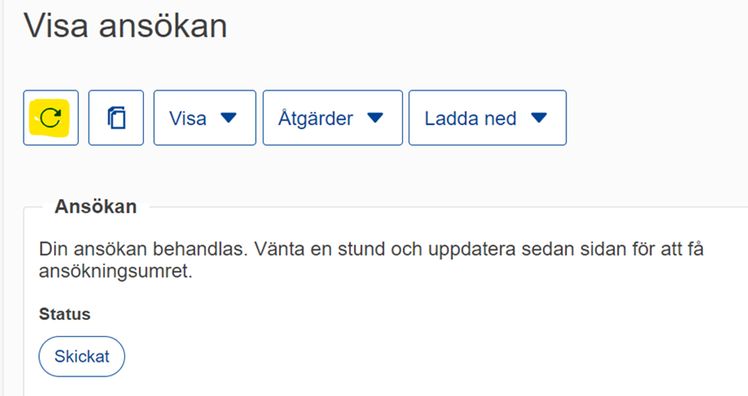
Efter att du har uppdaterat sidan kan du se ansökningsnumret och vilken status ansökan har. När du ser ditt ansökningsnummer och ansökans status är Mottagen betyder det att vi har tagit emot din ansökan. Du ser hur detta ser ut i bilden här nedanför.